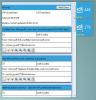Comment synchroniser la luminosité sur plusieurs écrans sous Windows 10
Luminosité des écrans, en particulier pour les écrans externes ne sont pas les plus faciles à gérer. D'une part, le contrôle de la luminosité de Windows 10 ne fonctionnera pas pour écrans externes. Il ne fonctionne qu'avec les écrans internes par défaut. Si vous avez configuré plusieurs écrans, vous devrez probablement régler séparément la luminosité de vos écrans. Un moyen simple de synchroniser la luminosité sur plusieurs écrans consiste à utiliser une application appelée ClickMonitorDDC.
Synchroniser la luminosité sur plusieurs écrans
ClickMonitorDDC a une version portable et une version installable. Si vous n'avez pas de droits d'administrateur sur votre système, la version portable fonctionnera tout aussi bien. Choisissez celui que vous souhaitez utiliser et télécharge le.
Exécutez l'application. Il s'exécutera par défaut dans la barre d'état système où il affiche les valeurs RVB, le contraste et les valeurs de luminosité pour un moniteur. Une fenêtre s'ouvrira répertoriant les moniteurs connectés à votre système. En haut à gauche, il y a un bouton qui ouvrira les paramètres de l'application.
Avant de cliquer dessus, vous devez copier le nom de vos moniteurs tels qu'ils apparaissent. Pour ce faire, cliquez avec le bouton droit sur un moniteur et sélectionnez l'option Modifier dans le menu contextuel. Dans la fenêtre qui s'ouvre, copiez le nom du moniteur. Répétez cette opération pour (tous) vos moniteurs. Vous êtes maintenant prêt à accéder aux paramètres de l'application.
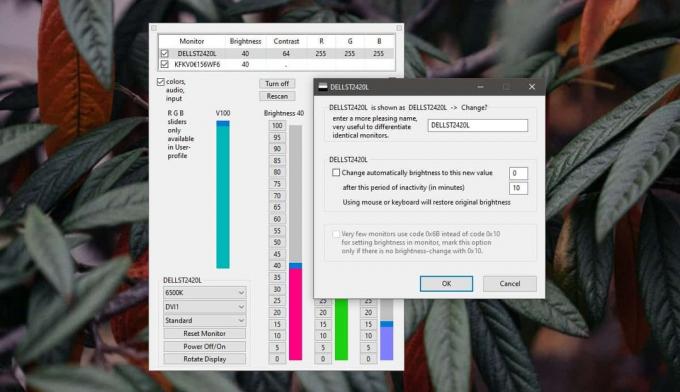
Dans la fenêtre des paramètres, activez l’option ‘Utiliser automatiquement la luminosité depuis le moniteur source’. Saisissez le nom du moniteur dont vous souhaitez copier le niveau de luminosité dans le premier champ. Dans le deuxième champ, entrez le nom du moniteur auquel vous souhaitez synchroniser le niveau de luminosité, cliquez sur Appliquer, et la luminosité des deux sera synchronisée.

Gardez l'application en cours d'exécution et chaque fois que vous modifiez la luminosité de l'affichage source, la luminosité du deuxième écran change en conséquence. Plus important encore, si vous avez activé la luminosité adaptative, cette application synchronisera le changement de luminosité de votre écran interne à l'écran externe. Il étendra essentiellement la fonctionnalité à un écran qui ne l'aurait pas autrement.
Cela peut fonctionner dans les deux sens, c'est-à-dire que vous pouvez également synchroniser la luminosité du moniteur externe avec le moniteur interne. Tout ce que vous avez à faire est de changer le moniteur que vous avez entré comme source (premier champ) et celui que vous avez entré dans le champ "Pour" (deuxième). L'application est configurée pour s'exécuter automatiquement lorsque vous vous connectez à votre bureau, même si vous exécutez la version portable.
Chercher
Messages Récents
Le gadget de prévisualisation de la messagerie est un notifiant de messagerie de bureau avec l'interface utilisateur de Windows Phone 7
Gadget de prévisualisation de la messagerie est un gadget de bureau...
Améliorez votre apprentissage et votre mémoire avec Anki
Vous oubliez certaines tâches et souhaitez augmenter votre mémoire?...
Comment limiter la taille de la corbeille sur Windows 10
Il est rare que la corbeille manque d'espace. L'espace pour la corb...